Comment lire des messages SMS sur iCloud facilement sur PC/Mac
Comment lire les messages iCloud ? Lisez ce guide pour obtenir un moyen facile et rapide pour voir/consulter les SMS sur iCloud depuis PC/Mac.
Tutoriels sur vos messages iOS
1. Récupérer messages iPhone
2. Exporter messages iPhone
3. Importer messages vers iPhone
4. Astuces de messages
Comme vous le savez, le contenu sur iPhone, y compris les messages (SMS et iMessage), peut être sauvegardé avec iCloud ou iTunes sur votre ordinateur. Au cas où votre iPhone est endommagé, cassé ou perdu, vous pouvez toujours restaurer cette sauvegarde vers votre nouvel iPhone et retrouver des copies de vos messages. Cependant, il est impossible de prévisualiser les SMS sur iCloud et de les télécharger depuis iCloud avant de restaurer complètement votre iPhone.
Il est donc question de trouver comment consulter et télécharger les SMS iCloud directement sur PC/Mac sans effectuer la restauration ? Dans cet article, nous allons vous porposer des moyens faciles et intelligents pour voir les messages iCloud sur PC.
Bonne nouvelle! On prépare un offre exclusif seulement pour l’utilisateur mobile: 30€ de rabais, obtenez AnyTrans pour bénéficier de la réduction maintenant, et vous pouvez librement lire les messages iPhone sur iCloud.
Partie 1. Comment lire ses SMS sur iCloud avec AnyTrans
En tant que gestionnaire complet de données iOS, AnyTrans vous donne l’accès à la sauvegarde iCloud, et voir messages, contacts, notes et calendrier sur iCloud/iTunes. Voici ses points forts à découvrir pour réussir à voir vos SMS iCloud :
- Gestionde sauvegarde iCloud : vous donne l’accès à la sauvegarde iCloud, voir/consulter le contenu de votre iCloud, et même télécharger des éléments sélectivement à l’ordinateur, tels que les messages, contacts, notes, historique des appels, calendriers, etc.
- Transfert de données iOS : AnyTrans prend en charge le transfert et la gestion des données sur iPhone/iPad/iPod touch comme les messages, contacts, notes, photos, musique, vidéos, applications, livres, etc.
- Sans étapes compliquées : vous pouvez transferer les contenus depuis un compte iCloud vers un autre en un clic.
- Transfert flexible : AnyTrans supporte le transfert de données entre appareil iOS, iDevice et ordinateur, iDevice et iTunes. Vous pouvez facilement transférer des SMS iPhone à l’ordinateur ou à un autre iPhone directement.
Téléchargez maintenant AnyTrans et suivez les étapes suivantes pour voir vos SMS sur iCloud :
- Lancez AnyTrans > Cliquez sur Gestionnaire iCloud et vous vous connectez avec Apple ID.

Gestionnaire iCloud
- Cliquez sur iCloud Drive pour prévisualiser et gérer le contenu sauvegardé sur votre iCloud.
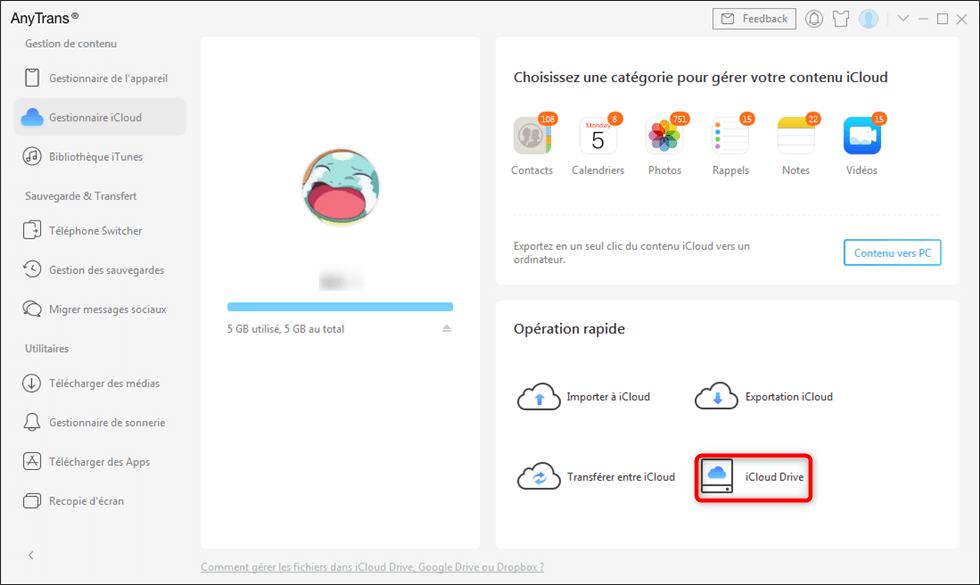
Sauvegarde iCloud
- Sélectionnez une sauvegarde et cliquez sur Messages > Prévisualisez les messages et sélectionnez ce dont vous avez besoin > Cliquez sur le bouton vers PC pour exporter des messages iCloud sur PC.

Sélectionnez les messages iPhone à exporter
Partie 2. Comment récupérer et lire ses SMS supprimés sur iCloud
Vous venez de supprimer par erreur un ou des messages importants, ne vous inquiétez pas, si vous avez au moins une sauvegarde, il serait facile de les retrouver à travers la restauration de la sauvegarde iCloud ou iTunes. Même si malheuresement, vous n’avez pas réalisé aucune sauvegarde, vous pouvez faire recours à un outil tierce pour vous aider à récupérer et voir facilement les messages sur iCloud.
Méthode 1 Retrouver les messages par iCloud
Comme on vien de dire, si vous avez sauvegardé votre iPhone par iCloud, vous pouvez récupérer vos SMS supprimés ou perdus par la restauration de sauvegarde iCloud. Voici les étapes à suivre :
- Allez dans Réglages > Cliquez sur votre Apple ID > Entrez dans iCloud > Désactivez l’option Messages
- Sélectionnez Garder sur mon iPhone
- Réactivez Messages > Touchez Fusionner et les messages sur iCloud seront récupérés en quelques instants
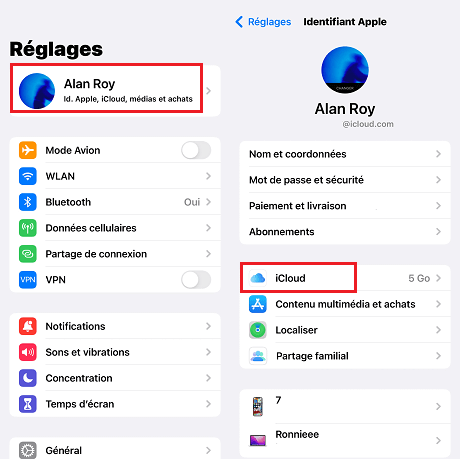
Allez dans iCloud
Méthode 2 Récupérer et voir ses SMS iCloud supprimés via PhoneRescue pour iOS
PhoneRescue pour iOS est un outil connu par sa capacité de récupération des données supprimées/perdues sur des appareils iOS. De ce fait, si vous cherchez à récupérer les messages iCloud sur PC, nous vous recommandons fortement PhoneRescue pour iOS qui propose 3 modes de récupération, Récupérer derpuis l’appareil, Récupérer depuis la sauvegarde et Récupérer derpuis iCloud, il prend aussi en charge plus 30 type de données iOS, tel que photos, SMS, contacts, etc, peu importe que vous avez déjà saugardé votre iPhone/iPad ou pas.
Pour le moment, un essai gratuit est à votre disposition, téléchargez PhoneRescue pour iOS pour récupérer et voir vos messages supprimés sur PC :
- Lancez PhoneRescue pour iOS et connectez votre iPhone > Cochez l’option Récupérer depuis iCloud
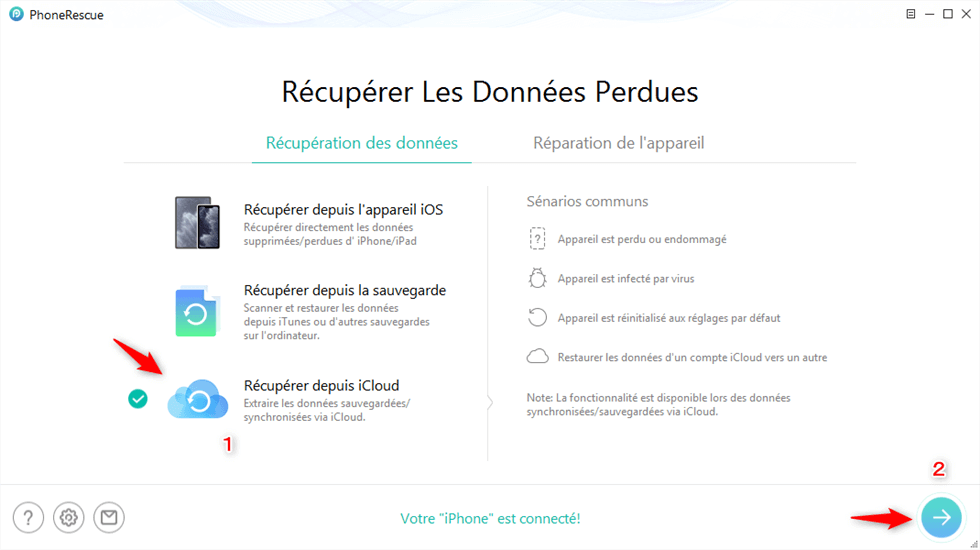
Récupérer depuis iCloud
- Connectez-vous à iCloud avec votre Apple ID
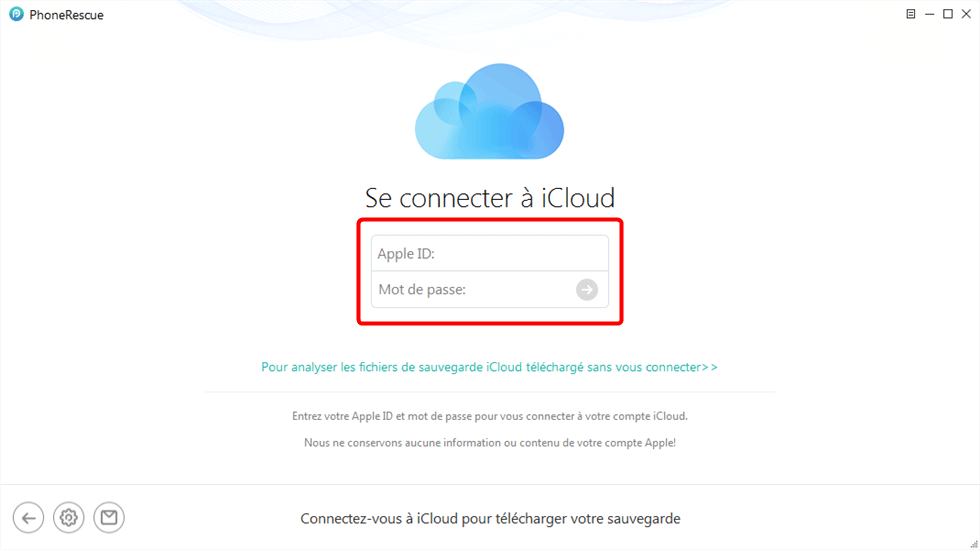
Se connecter avec votre Apple ID
- Cliquez sur Messages > Sélectionnez Les données supprimées
- Prévisualisez et sélectionnez les SMS à récupérer > Cliquez sur le bouton Vers PC pour les exporter et lire sur votre ordinateur
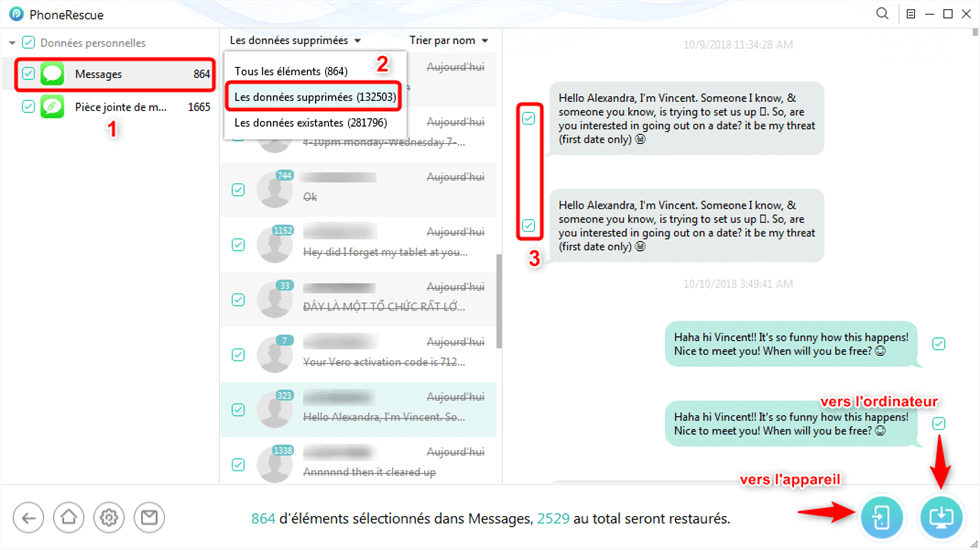
Récupérer les messages supprimés depuis iCloud
- Récupération avec succès
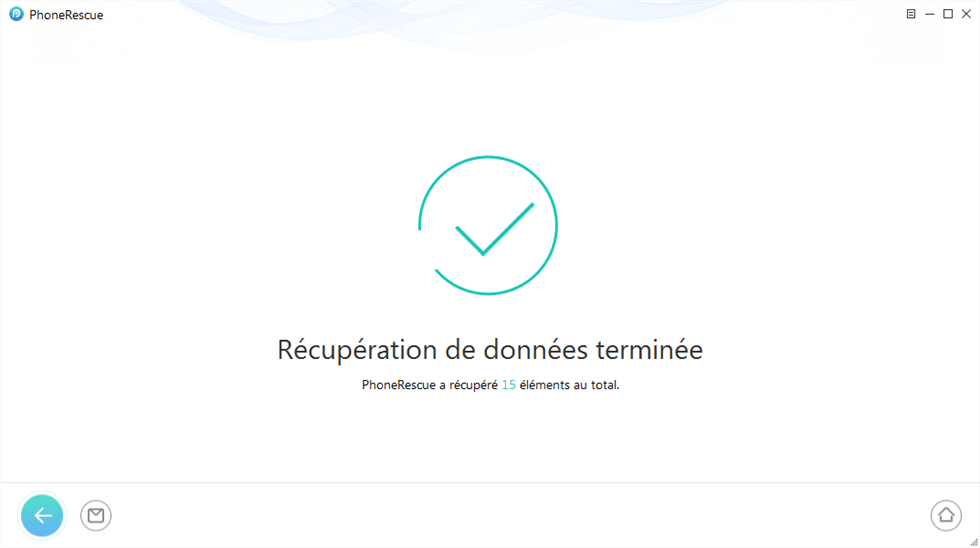
Récupération terminée
- Comme PhoneRescue pour iOS propose 3 modes de récupération, donc, sauf la récupération depuis iCloud, vous pouvez également récupérer vos SMS depuis l’appreil ou depuis la sauvegarde iTunes.
- Pour restaurer les données vers appareil, il faut d’abord désactiver la mode Trouver mon iPhone;
- Il est obligatoire d’installer iTunes sur le PC, mais ne pas l’ouvrir;
- Dans le Réglage, vous pouvez choisir le format d’extraction et le chemin de sauvegarde tout avant votre opération. Pour les messages, il y a le format.text et .html.
Plus d’astuces : Comment activer et désactiver Messages sur iCloud
1. Activer Messages sur iCloud
Avant de commencer, assurez-vous d’avoir connecté avec le même identifiant Apple sur iCloud
- Allez dans Réglages > Cliquez sur votre Nom
- Choisissez iCloud > Activez Messages
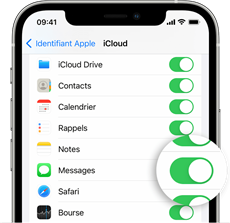
Activez Messages sur iCloud
2. Désactiver Messages sur iCloud
En désactivant Messages sur iCloud, vous pouvez choisir à désactiver seulement la synchronisation des Messages sur iCloud de l’appareil en question, et il continue à enregistrer les contenus sur vos autres appareils iOS qui se connecte avec le même compte iCloud.
- Allez dans Réglages > Cliquez sur votre Nom
- Choisissez iCloud > Désactivez Messages
Conclusion
Comme iCloud ne nous permet pas de lire directement des messages, il faut donc restaurer la sauvegarde des SMS iCloud et la fusionner avec les messages actuels sur votre iPhone. Cependant, il sera beaucoup plus facile d’utiliser un outil tierce, AnyTrans ou PhoneRescue pour iOS sont tous capable.
Si vous voulez non seulement lire des messages sur iCloud mais transférer lesuqels vers PC/iPhone, AnyTrans reste votre meilleur choix. N’hésitez pas à téléchargez AnyTrans maintenant pour découvrir plus.
AnyTrans – Lire messages SMS sur iCloud
- Transfer over 3000 photos from iPhone to laptop within 32 SECONDS.
- Transfer all photos like Camera Roll, Photo Stream, Photo Share, etc.
- No harm to picture and will be kept in original quality.
- Work well with all iPhone models as well as iOS systems.
Free Download100% Clean & Safe
Free Download100% Clean & Safe
Free Download * 100% Clean & Safe
Questions liées aux produits ? Contactez l'équipe Support à trouver une solution >





